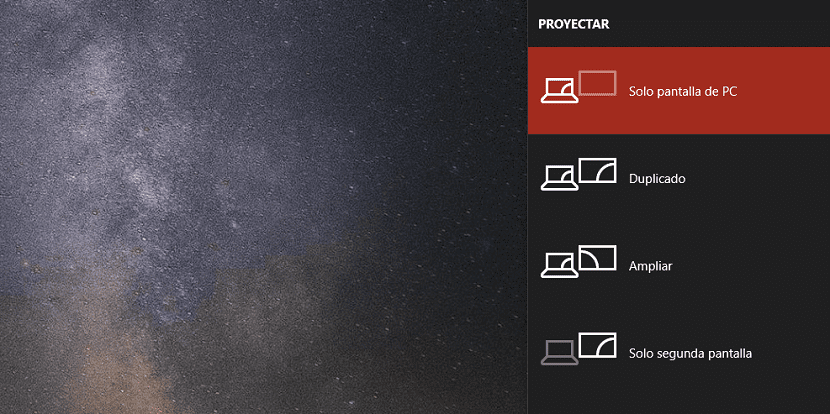
A seconda dell'uso che facciamo del nostro computer, è più che probabile che di tanto in tanto siamo costretti a collegare uno schermo esterno al nostro computer, in modo da godere di un'area di lavoro più ampia, soprattutto se ci dedichiamo alla modifica di foto o video, poiché abbiamo bisogno di avere a nostra disposizione molte informazioni correlate.
Quando si lavora con fogli di calcolo di grandi dimensioni è un'ottima soluzione, o anche quando si tratta di godersi le nostre serie televisive o film mentre lavoriamo al computer, se non vogliamo farlo in una finestra fluttuante da cui possiamo a malapena apprezzare il contenuto.
Windows 10 ha notevolmente migliorato l'utilizzo che possiamo fare di monitor esterni o di due monitor collegati al nostro computer. Sono finiti i menu complessi che non c'era nessun Dio che capisse di poter sapere quale è il monitor 1, che è 2, che è il principale, perché ora è il principale e non prima ...
attraverso scorciatoia da tastiera Tastiera Windows + P, Windows 10 mette a nostra disposizione un semplice menu in cui possiamo selezionare cosa vogliamo fare con il monitor che abbiamo collegato al nostro computer, o lasciarlo spento perché non abbiamo la necessità di mostrare alcun contenuto, duplicare lo schermo del laptop monitor esterno, espandere lo spazio sul desktop o spegnere lo schermo del laptop in modo che l'immagine venga visualizzata solo sullo schermo esterno.
Una volta entrati in quel menu, non ci resta che muoverci con le frecce di scorrimento o con il mouse e selezionare qual è l'opzione più adatta alle nostre esigenze momentaneo. Ma se quello che vogliamo è estendere lo spazio del nostro desktop utilizzando un tablet, possiamo farlo anche noi e lo spiegherò in un altro articolo, ma è necessario installare un'applicazione di terze parti che non sia gratuita.